Konu 07: Bölüm 2 AutoCAD Dosyaları ile Çalışmak
|
|
|
- Ece Çalış
- 7 yıl önce
- İzleme sayısı:
Transkript
1 Konu 07: Bölüm 2 AutoCAD Dosyaları ile Çalışmak VERANDA ALANI Deck adlı patern I kullan İlgili alanı boya (magenta ile), pattern overlay ile kapla Zoom yapıldığında malzemenin farklı renkler içerdiği görülebilir. Eskimiş görüntüsü var. Renk ve detay daha önceki bir örnekte olduğu gibi ayrılabilir. Katman üzerine Ctrl+tıklama yapılarak ekranda seçim yapılır. Yeni bir Color Fill katmanı oluşturulur ve bunun için kahverengi seçilir. Efekt mevcut katmanda Solid fill katmanına alınır ve bu katmana yeni bir ad verilir: 1
2 Asıl katman kullanılmadağı için atılabilir. Pattern overlay e gidilir ve şu değişiklik yapılır. Bu photoshop a sadece detaya baktığımızı ve renkle ilgilenmediğimizi söyler Renk solif-fill katmanından kontrol edilir. Başka bir renkle denenir. Rengi karanlıksa açmak için Color overlay uygulanır. Beyaz renk seçilir ve Softlight blend moduna getirilir: KORKULUKLARI YARATMAK Yukarıdaki aynı doku kullanılır. Magic Wand ile korkuluklar seçilir: Solid Color Fill katmanı oluşturulur. Üstteki deck ile aynı renk kullanılır. Renk üzerine tıklanır ve renk color swatch a alınarak kopyalanır. Önceki efektler bu katmana Alt+Tıklama ile kopyalanır. Dokunun iki tarafa tam oturması için scale edilmesi gerekebilir. Örnek: 2
3 Drop shadow ile bir miktar derinlik ilave edilir: NOT: Drop shadow efekti sonraki boyama vb. Engel olmaması geçici bir sure kapatılır. MERDİVENLERİ YARATMAK Kullanılacak patern: plank Group oluştur adını Stair koy ve içine T1 (tread 1) olarak bir katman yarat. İlk basamağı kırmzı ile boya ve pattern overlay uygula: Rengi deck ile uyumsuz. Color overlay uygula ve siyah rengi seç. Blend mode Multiply olsun. Opacity ile oynayarak deck rengine yakın bir renk yakala. 3
4 Aşağıdaki ayarlarla Inner shadow kullanarak derinlik yakalat: Her bir basamak için yeni katman yaratılır ve içi boyanıp diğer katmandan (t1) bu katmana Alt sürükleme ile efekt kopyalanır: T1-T5 Tüm grubun opacity ile oynayarak deck renginin yakalnılmasına çalışılır veya grup seçiliyken kullanlabilir. tıklanarak adjustment katmanları yaratılabilir. Burada Hue/saturation 4
5 Korkuluk basamak üstünde olduğunda gölge bırakacaktır. Bu elemanın yeri basamağa gore daha yüksekte olmalıdır: Duvar üzerine düşen gölge varsa, ilgili efekte girilip gölge hareket ettirilr. GİRİŞ VERANDASI Girişteki işaretli aralığı kapatarak başlanır. Bunun için bir yöntem ilgili katmanı bulmak ve aralığı pencil aracıyla kapatmaktır. 5
6 Front deck grubu ve içinde deck katmanı arat ve bu alanı kırmızı ile doldur. Patter overlay deck uygula Yan verandaya gore daha koyu olduğu görülebilir. Diğer verandadan bu efekt bilgisi Alt+sürükleme ile kopyalanır. Yan veranda da renk color fill katmanı kullanılarak detayından (luminosity) ayrılmıştı. Aşağıda farklı bir yöntem kullanılarak color fill katmanı kullanılmamıştır. Deck katmanın ctrl+tıklama yapılarak katman içeriği seçilir. ARdından ilgilendirğiniz bir renk seçilir. (önceden swatch kütüphanesine konmuştu) Edit>Fill Pattern Overlay e git blend mode u luminosity e çevir Tahtaların yönünü değiştirmek için effect üzerine sağ tıklanır ve create layers seçilr. Layer style effects lerden katman klipping grup yaratır. 6
7 Pattern Fill seçiliyken ctrl+t ile free transform moduna girilir ve 90 açısı girilerek patern döndürülür ÖN VERANDA MERDİVENİ Front deck katmanı içine stair ismli yeni bir grup oluşturulur ve bunun içinde T1 isimli bir katman meydana getirilir: Kırmızı renkle boyanır Önceden yaratılan arka merdiven özellikleri buraya Alt + sürükleme ile alınır ve Hus/saturation katmanı da alınır: Adjustment katmanının altındaki herşeyi etkilememesi Grubun blend modu normal olarak değiştirilir: Inner shadow efektine giderek gölgenin konumu ile oynanır ve 90 derece yapılır İlave basamak katmanları yaratılır ve içleri renkle boyanır, efektleri yukarıdaki basamak katmanından alınır. 7
8 ÖN VERANDA KORKULUĞU Stair altında yeni bir grup oluşturulur ve adı railings oluşturulur ve adına left rail konur. Burada eksik kalan çizgi boşluğunun doldurulması gerekir: Bir olasılık shape katmanı yaratarak bu alanı doldurmaktır. Pattern overlay kullan Deck (Gerekirse dokuyu biraz taşı) Color overlay kullan ve rengini verandaya uydur. Beyaz rankle kullanıldı. 8
9 Drop shadow kullanılarak gölge yapılır: Sağdaki korkuluk L biçiminde olduğu için orta kısmına Shape katmanı ile bir çizgi çizilir Yeni bir katman yarat right rail ve içine boya Katmanı kırmızı ile oldur ve soldaki katman içeriğini üstüne ile kopyala: Pattern overlay e gidip dokuyu düzgün yerleştir. Drop shadow u kapat Yeni bir katman yarat Horizontal rail Içini rankle doldur ve efekt içeriğini diğer rail katmanından al. 9
10 Drop shadow u kaldır Effects üzerine sağ tıklayarak bulardan katman yarat Patter katmanına gidip içeriğini ctrl+t ile 90 derece döndür ve uygun doku konumuna getir Kliiping katmanlarını merge et. Layer menüsünden Merge Layers seçilir Rail in diğer kısmına da katmanlar birleştirilebilir. Bunun için ancak once efektlerden klipping katman yaratılır (drop shadow atılır) ardından üstteki gibi bunlar merge edilir: İki katmandan (horiz rail ve rail) üstte olan seçilip layer menüsünden merge down edilerek tek bir katman yaratılabilir. Drop shadow efekt, uygula: 10
11 Gölgenin duvar üzerine gelen kısmını düzenlemek için efekttten üzerne sağ tıklanarak katman yaratılır Drop shadow katmanında istenmeyen kısım silinir (silgi aracıyla-brush seneğiyle) KİLER BÖLÜMÜ Pantry isimli bir katman yaratılır. Shape katmanı yaratılır ve bir çizgi çizilir: Pantryhoriz isimli bir katman yarat ve sarı ile boya Pattern overlay Oak (scale I %50 olsun) Taşıyarak yerine oturtmaya çalışıldığında bu alanı kağatacak kadar büyük olmadığı görülür: Paterni yatay uzatmak için bu efektten klipping katman yaratılır. ctrl+t ile width değeri transform edilir: 11
12 Shape katmanı bu noktada artık silinebilir. Pantryvert isimli bir katman yaratalım ve içini boyayıp pattern overlay oak ile içine dolduralım (scale %50) Yönünü ayarlamak için kendisinden bir klipping katman yaratıp 90 derece transform edilir: Klippiing katmanlar ana katmanlarında Merge Down edilebilir ve ardından istenirse birbirine merge edilir Bu şekilde hepsini merge etmek drop shadow işini kolaylaştırır. Dışa duvar üzerine taşan durumlarda bu kısımların silinmesi gerekir. Drop shdows tan bir katman yaratılır. Bu katman klipping katmanlara benzemez. Fazlalık kısımlar silgi aracıyla bu katmandan silinir 12
13 BODRUMA İNEN MERDİVENLER Bu merdivenler betonarme olacak. Walkout stair isimli bir grup ve t1 isimli bir katman yaratılır. İlk basamak hehangi bir renkle boyanır Kullanılacak patern: concrete Pattern overlay uygulanır. Scale %50 yapılır. Bu işlem sonraki basamakta yapıldığında aynı dokunun tekrarlılığı suni bşr görüntü yaratır. Bu yüzden patern hareket ettirilerek yeni bir konuma getirilir. Son konulan basamak diğerine gore daha aşağıda olduğu etkisi Inner Shadow efekti ile sağlanabilir: 13
14 Her basamakta bu işlem tekrarlanır. Ancak her basamakta patern hareket ettirilerek monotonluk etkisi ortadan kaldırılır. Bodrum için slab katmanı oluşturulur ve burada inner shadow biraz daha büyük ve koyu yapılabilir: 14
15 Yan Duvarlar Rwall1 isimli bir katman yaratılır ve slab katmanından (basamakların ulaştığı zemin) pattern overlay etkisi bu katmana kopyala Katmanı boya ve gerekirse patern efektine girerek dokunun konumunu değiştir Drop shadow kullan: Üst basamaklardan alta doğru ineren gölgenin yavaş yavaş artması istenirse şu işlem yapılır: Efektlerden klipping katman oluşturulur 15
16 Drop shadow katmanına bir layer mask eklenir ve saklanmak istenen kısımlar brush aracıyla seçici bir şekilde boyanır. Diğer duvar için rwall2 katmanı oluşturulur İçi boyanır ve slab katmanından aynı patern overlay uygulanır ve yeri ayarlanır. Drop shadow etkisi verilir: Burada da efektlerden katman yaratılır. Drop shadow katmanına yukarıdaki gibi mask yerleştirilir ve boyanır (bazı kısımları saklanır) 16
17 İstenirse opacity ile oynanarak resmin opaklık değerleri değiştirilebilir. EVİN İÇİNDEKİ MERDİVEN Aşağidaki gruplar yaratılır: Color Overlay ile turuncu boyandı ve Gradient Overlay uygulandı Goingup grubu için Basamaklar için inner shadow ile carpet pattern kullanıldı: Aynı özellikler going down için kullanıldı. Aradaki fark bu grup en üst katmanında Hue/saturation adjustment katmanı kullanıldı. Grup için Normal modu işaretlenerek sadece grup elemanlarının etkienmesi sağlandı 17
18 BANYO Yeni katman yarat: Tile katmanını siyah rankle paint bucket la boya Pattern dokusu seç (dirtybathroom_bmp.jpg) small tiles adlı pattern yarat Pattern overlay. Burada biraz daha bulanık da olsa daha küçük bir ölçek seçildi (%5) Dokuyu yerine doğru yerleştir Color overlay ile renk ver eflatun seç 18
19 Patern üzerinde varyasyon yaratmak için gradient overlay kullanılabilir. Inner shadow kullan: Wall adlı Başka bir katman yarat Boya ve color overlay ver Bevel and emboss (geçerli ayarları ile) kullan Drop shadow: Drain katmanı yarat ve boya Gradient overlay kullan 19
20 Etkisini yumuşatmak için gradient üzerine tıklayıp koyu renk siyahtan ziyade bir gri tonu seçilebilir: Color overlay (eflatun) Fixture katmanı yarat (duş başlığı) ve sadece içini eflatun ile doldur 20
21 TUVALET Yeni katman yarat: Klozetin içini istediğin rankle doldur Color overlay (açık sarı) Bevel and Emboss Inner Shadow 21
22 Satin Alan içinde varyasyonlar oluşturur. Açık renk gri seç NOT: Birçok efekt kullanıldığında istendiğinde stil olarak kaydedilebilir. Bunun için effect üzerine çift tıklanır. New style düğmesine tıklanır ve bu stile isim verilir. Örnek Fixture Bu stile daha sonar styles panelinden erişilebilir. SINK Yeni katman yarat: 22
23 Dış kısımlarını siyahla boya. Buradaki CAD layer I kapatılıp aradaki çizginin boyanması gerekebilir Klozet efekti buraya kopyalanır. Styles panelinden uygulanabilir Sink isimli yeni katman yarat ve orta kısmı boya Color overlay beyaz yap 23
24 Gradient overlay Satin Drain katmanı yarat ve siyahla boya Gradient overlay yarat. Sİyah yerine açık gri bir tonal başlatıp beyaz ulaş KITCHEN EQUIPMENT 24
25 Eviyenin dış kısmını siyahla boya Bunun üzerine önceki fixture style uygulanır. Farklılık yaratmak gerekirse uygulanan efektlerden birine girip değerleri değiştirilebilir. Örnek: Bu işlem önceki stili etkilemez. O bu işlem bağımsız olarak kalır. Yeni katman yarat. İçini doldur: Gradient overlay (drain çevresine gelmesi için yeri değiştirilebilir) Siyah yerine açık bir griden başlasın 25
26 Satin İçini doldur: Gradient overlay.. açık griden başlasın 26
27 İstenirse drain çevresindeki halka daha baskın hale getirlebilir.: Stroke BUZDOLABI Equipment katmanını görünür hale getir: Dolap seçimi yapabilmek için Cork floor katmanını kapat Magic wand ile seçim yap Şİmdi tekrar cork floor açılabilir Seçimi mask yap 27
28 seç ve boya Paint brush aracını kullanabilirsin Boyamaya başla Orta grilikte bir renk seç. Bunu yeparken çapraz boyayıp farklı renklerle çalışılır Yeni katman yarat: 28
29 Gradient overlay kullanılarak (geçerli ayarlar) tutatmaçlar üzerinde varyasyonlar yaratılabilir: FIRIN Magic wand ile seçim yap (cork floor u kapat ve seçimden sonar tekrar aç) Seçimi mask olarak aktar ve ilgili katmanda boya Paint brush kullan ve alanı gri renk varyasyonlarıyla boya 29
30 Seçim yap (cork kapalıyken) Eflatun ile alanı paint bucket ile boya Gradient overlay (daha çık gri ile başlasın) 30
31 PENCERELER Tüm katmanları seçerek içeriklerini siyah ile boya Tüm pencerelere bu işlem uygulanabilir.. Bazen bu işi yaparken bazı katmanların gölgeleri sorun yaratabilir. Bu durumda bu katmanları kapatır ve işlemimizi öyle yaparız. Sill katmanını seç Color overlay (ekradaki kahverengşden biri alınabilir) Bu efekt Glazing ve Frames e de kopyalanır Daha color overlay renkleri üzerinde değişiklik yapılabilir Glazing için açık mavi seçilebilir. Frames daha koyulaştırılabilir. KAPILAR İlgili AutoCAD katmanı açılır. 31
32 Drop shadow kapıları daha öne çıkarttı MOBİLYA AutoCAD mobilya katmanı açılır Sçeim sırasında Alttaki Floors katmanı kapatılır Paint bucket ile minder kısmını boya 32
33 Bu kısmı da boya ve zemin katmanını aç Cushion katmanını aktif yap ve doku seç (leathered.tga) Pattern leather1 Pattern overlay scale %25 (pattern hala büyükse bunu asıl resimi küçültme yoluyla yapmak daha doğru olacaktır) Kenarlarda minderin daha eğrisel olması için Becel and Emboss uygulanır: Efektleri Backrest katmanına da kopyala Bevel Emboss 33
34 Drop shadow Deri rengini değiştirmek Hue/saturation ekle ve grubun blend modunu normal yap DIşarıdan carpet dosyası alıp yere serildi 34
35 DİĞER PROJELERDE PATTERNLERİ KULLANMAK Edit Prest Manager İsim vererek kaydet. İdeal olarak Deafult Photoshop klasörüne kaydedilmelidir. Bu sayede Photoshop tekrra açtığımda listed module2 gözükecektir Tüm katmanlardaki kapatılan Drop shadow ları aç. Görülmeyen drop shadow durumlarında katmanları yeniden sırala AutoCAD katmanları seçilerek Stroke effect vasıtasıyla (geçerli ayarlar) kalınlık verilebilir: 35
36 Farklı ekran moduna geçip bunun dokulu görüntüyü nasıl etkilediği gözlemlenebilir: Görüntü kaydedildiğinde etkisi görülecektir: AutoCAD deki bu etki AUtoCAD grubu seçiliyken Layer Opacity (%60 uygun) ile oynanarak arttırlıp azaltılabilir. Tüm katmanları en son aşamada tek bir katman haline getiren bir komut kullanlarak resim kalitesi yükseltilebilir En üst katmanı seç ve Ctrl+Alt+Shift+e 36
37 Bu katman altındaki katmanların tüm piksellerini içerir Yerel contrast dodge and burn ile daha fazla arttırılabilir Dodge aracını seç. aydınlatmak istiyoruz. Şu ayarları yap: Bu araç herşeyi daha aydınlık yapar. Highlights ları Daha aydınlık olmasını istediğiniz alanlar (mesela pencere önleri) üzerinden aracı geçiri: Burn aracı ise karartmaya yarar. Örnek gölgeleri karartalım. Daha az ışık alan yerlerde tercih edilir Sponge kullanılarak çok renkli gözüken bölgeler solgunlaştırılabilirler. 37
Konu 07 : Mimari Çizimlerin Boyanması
 Konu 07 : Mimari Çizimlerin Boyanması Dokuların Photoshop a Aktarılması Boyamalar sırasında kullanılacak dokular varsa.pat dosyası olarak web üzerinden veya diğer ortamlardan bulunup yazılım üzerine Edit
Konu 07 : Mimari Çizimlerin Boyanması Dokuların Photoshop a Aktarılması Boyamalar sırasında kullanılacak dokular varsa.pat dosyası olarak web üzerinden veya diğer ortamlardan bulunup yazılım üzerine Edit
Konu 02 : Katmanlarla Çalışmak
 Konu 02 : Katmanlarla Çalışmak Katmanlar resimlerinizi meydana gelen nesnelere kolayca ulaşmanıza, bunlar üzerinde değişiklik yapmanıza ve aynı zamanda bazı görsel etkiler uygulamanıza olanak veren araçlardır.
Konu 02 : Katmanlarla Çalışmak Katmanlar resimlerinizi meydana gelen nesnelere kolayca ulaşmanıza, bunlar üzerinde değişiklik yapmanıza ve aynı zamanda bazı görsel etkiler uygulamanıza olanak veren araçlardır.
Rasterize işlemi: Aynı işlem shapeler için de geçerlidir.
 Rasterize işlemi: Type katmanında silgi, fırça, gradient vs. kullanılmaz. Kullanılması için rasterize işlemini yapmak gerekir. Katmana sağ tıklanarak Rasterize type tıklanır ve type katmanı normal katmana
Rasterize işlemi: Type katmanında silgi, fırça, gradient vs. kullanılmaz. Kullanılması için rasterize işlemini yapmak gerekir. Katmana sağ tıklanarak Rasterize type tıklanır ve type katmanı normal katmana
Blend Options Default Ekranı, Drop, Inner Shadow, Outer, Inner Glow
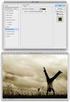 Inner Shadow, Outer, Inner Glow Blend options default ekranı, drop, ınner shadow, outer, ınner glow Layer Style - Blending Options" dan ulaşacağımız Efektleri inceleyelim Drop Shadow: Structure: -Blend
Inner Shadow, Outer, Inner Glow Blend options default ekranı, drop, ınner shadow, outer, ınner glow Layer Style - Blending Options" dan ulaşacağımız Efektleri inceleyelim Drop Shadow: Structure: -Blend
Konu 07: Bölüm 1 Photoshop tan AutoCAD e Dosya Transferi
 Konu 07: Bölüm 1 Photoshop tan AutoCAD e Dosya Transferi AutoCAD çizminin Photoshop ta çalışılabilir hale gelmesi için vektörsel bilginin raster formatına çevrilmesi gerekir. Bu işlem ekranın screenshot
Konu 07: Bölüm 1 Photoshop tan AutoCAD e Dosya Transferi AutoCAD çizminin Photoshop ta çalışılabilir hale gelmesi için vektörsel bilginin raster formatına çevrilmesi gerekir. Bu işlem ekranın screenshot
Konu 06: Filtreler ve Yazı
 Konu 06: Filtreler ve Yazı Filtrelerle çalışmak Filtreler resimlerimize bir takım görsel etkiler eklemek için kullanmış olduğumuz araçlardır. Resmimize bir filtre uygulanması için Filter menüsünden istenilen
Konu 06: Filtreler ve Yazı Filtrelerle çalışmak Filtreler resimlerimize bir takım görsel etkiler eklemek için kullanmış olduğumuz araçlardır. Resmimize bir filtre uygulanması için Filter menüsünden istenilen
09. Desen Aracı. ArchiCAD 9 Prof. Dr. Salih Ofluoğlu
 09. Desen Aracı Bu Konuda Öğrenilecekler: Desen çeşitleri Desen aracı ile desen yaratmak Desen geçerli ayarları ile çalışmak Desenlerin öncelik sırasını değiştirmek Desen tiplerini değiştirmek ve yeni
09. Desen Aracı Bu Konuda Öğrenilecekler: Desen çeşitleri Desen aracı ile desen yaratmak Desen geçerli ayarları ile çalışmak Desenlerin öncelik sırasını değiştirmek Desen tiplerini değiştirmek ve yeni
Açılan programın pencere görünümü aşağıdaki gibidir. 2. Araç Çubuğundan kaydet düğmesi ile
 POWERPOINT PROGRAMI Powerpoint bir sunu hazırlama programıdır. Belirli bir konu hakkında bilgi vermek için, derslerle ilgili bir etkinlik hazırlamak için, dinleyicilere görsel ortamda sunum yapmak için
POWERPOINT PROGRAMI Powerpoint bir sunu hazırlama programıdır. Belirli bir konu hakkında bilgi vermek için, derslerle ilgili bir etkinlik hazırlamak için, dinleyicilere görsel ortamda sunum yapmak için
2014-2015 EĞİTİM-ÖĞRETİM YILI BİLİŞİM TEKNOLOJİLERİ VE YAZILIM DERSİ 6. SINIF 2. DÖNEM 2. SINAV ÇALIŞMA NOTLARI
 2014-2015 EĞİTİM-ÖĞRETİM YILI BİLİŞİM TEKNOLOJİLERİ VE YAZILIM DERSİ 6. SINIF 2. DÖNEM 2. SINAV ÇALIŞMA NOTLARI İşletim Sisteminde Yapılan Uygulamalar Bir Bilgisayarda Hangi İşletim Sistemi Yüklü Olduğunu
2014-2015 EĞİTİM-ÖĞRETİM YILI BİLİŞİM TEKNOLOJİLERİ VE YAZILIM DERSİ 6. SINIF 2. DÖNEM 2. SINAV ÇALIŞMA NOTLARI İşletim Sisteminde Yapılan Uygulamalar Bir Bilgisayarda Hangi İşletim Sistemi Yüklü Olduğunu
Size-Hardness ayarları yapılabilmektedir.
 Clone Stamp Tool: Örnek alınan yeri kopyalamak için kullanılır. Araç seçildikten sonra alt tuşuna basılarak örnek alınacak yere fare ile tıklanır. Daha sonra da alınan örnek nereye aktarılmak isteniyorsa
Clone Stamp Tool: Örnek alınan yeri kopyalamak için kullanılır. Araç seçildikten sonra alt tuşuna basılarak örnek alınacak yere fare ile tıklanır. Daha sonra da alınan örnek nereye aktarılmak isteniyorsa
www.elektrikogretmenleri.com
 FIREWORKS (MENU OLUŞ TURMA) 1 Önce Başlat menüsü Programlar Adobe Web Premium CS3 Adobe Fireworks CS3 kısayol simgesi ile Fireworks programı açılır. 2 Fireworks programı açıldığında Karşımıza gelen Yeni
FIREWORKS (MENU OLUŞ TURMA) 1 Önce Başlat menüsü Programlar Adobe Web Premium CS3 Adobe Fireworks CS3 kısayol simgesi ile Fireworks programı açılır. 2 Fireworks programı açıldığında Karşımıza gelen Yeni
LIGHTWORKS İLE GÖRSELLEŞTİRME
 LIGHTWORKS İLE GÖRSELLEŞTİRME GRAPHISOFT ARCHICAD DERS NOTLARI LightWorks (LW), ArchiCAD de model üzerinde ışığın etkisini daha doğru hesaplayarak ArchiCAD in kendi Dahili Motor aracına göre daha fotogerçekçi
LIGHTWORKS İLE GÖRSELLEŞTİRME GRAPHISOFT ARCHICAD DERS NOTLARI LightWorks (LW), ArchiCAD de model üzerinde ışığın etkisini daha doğru hesaplayarak ArchiCAD in kendi Dahili Motor aracına göre daha fotogerçekçi
10. Döşeme Aracı. Döşemeler katları birbirinden ayıran yapı elemanlarıdır. Döşeme Aracı Araç Kutusu üzerinde simgesi ile temsil edilmektedir.
 10. Döşeme Aracı Bu Konuda Öğrenilecekler: Döşeme oluşturmak Döşeme kotu ve kalınlığını tanımlamak Döşeme şeklini değiştirmek Döşeme üzerine boşluk açmak Farklı şekillerden döşeme yaratmak Döşeme geçerli
10. Döşeme Aracı Bu Konuda Öğrenilecekler: Döşeme oluşturmak Döşeme kotu ve kalınlığını tanımlamak Döşeme şeklini değiştirmek Döşeme üzerine boşluk açmak Farklı şekillerden döşeme yaratmak Döşeme geçerli
Mücavir İşlemlerinin NETCAT ile Hazırlanmasına İlişkin Kılavuz
 Mücavir İşlemlerinin NETCAT ile Hazırlanmasına İlişkin Kılavuz NETCAD İLE MÜCAVİR ONAMA 1. Yeni bir proje açılır. Proje > yeni 2. Proje > özellikler menüsünden projenin projeksiyonu, datumu ve dilim nosu
Mücavir İşlemlerinin NETCAT ile Hazırlanmasına İlişkin Kılavuz NETCAD İLE MÜCAVİR ONAMA 1. Yeni bir proje açılır. Proje > yeni 2. Proje > özellikler menüsünden projenin projeksiyonu, datumu ve dilim nosu
3DS MAX Ortamında AutoCAD Dosyaları ile Çalışmak
 3DS MAX Ortamında AutoCAD Dosyaları ile Çalışmak 3DS MAX, başka AutoCAD olmak üzere birçok CAD yazılımına ait modelin daha esnek 3D modelleme, render ve animasyon için transfer edilebileceği bir ortam
3DS MAX Ortamında AutoCAD Dosyaları ile Çalışmak 3DS MAX, başka AutoCAD olmak üzere birçok CAD yazılımına ait modelin daha esnek 3D modelleme, render ve animasyon için transfer edilebileceği bir ortam
Bu bölümde modeli projelendirmeye yönelik AutoCAD den dosya almak, kesit oluşturmak, ölçülendirme ve yazı yazma komutları ele alınacaktır.
 04. Projelendirme Bu bölümde modeli projelendirmeye yönelik AutoCAD den dosya almak, kesit oluşturmak, ölçülendirme ve yazı yazma komutları ele alınacaktır. AutoCAD den Dosya Almak Çok sık bir şekilde
04. Projelendirme Bu bölümde modeli projelendirmeye yönelik AutoCAD den dosya almak, kesit oluşturmak, ölçülendirme ve yazı yazma komutları ele alınacaktır. AutoCAD den Dosya Almak Çok sık bir şekilde
ÜNİTE 1: KELİME İŞLEMCİ PROGRAMI
 ÜNİTE 1: KELİME İŞLEMCİ PROGRAMI Kelime İşlemci Nedir? Bilgisayarda yazıların(metinlerin) yazılmasını ve düzenlenebildiği, resimlerin ve tabloların eklenebildiği yazılımların(programların) genel adıdır.
ÜNİTE 1: KELİME İŞLEMCİ PROGRAMI Kelime İşlemci Nedir? Bilgisayarda yazıların(metinlerin) yazılmasını ve düzenlenebildiği, resimlerin ve tabloların eklenebildiği yazılımların(programların) genel adıdır.
20. Detay Çıkartma. ArchiCAD 9 Prof. Dr. Salih Ofluoğlu
 20. Detay Çıkartma Bu Konuda Öğrenilecekler: Detay geçerli ayarları ile çalışmak Detay oluşturmak Detay çizimleri üzerinde çalışmak Objeleri farklı detay seviyesinde göstermek Duvar ucu aracı ile çalışmak
20. Detay Çıkartma Bu Konuda Öğrenilecekler: Detay geçerli ayarları ile çalışmak Detay oluşturmak Detay çizimleri üzerinde çalışmak Objeleri farklı detay seviyesinde göstermek Duvar ucu aracı ile çalışmak
12. Kat Oluşturma. Bu konuda mevcut bir katın bilgilerini kullanarak nasıl yeni katlar oluşturulabileceği incelenecektir.
 12. Kat Oluşturma Bu Konuda Öğrenilecekler: Yeni bir kat yaratmak Yaratılan katlara ulaşmak Kat ayarlarında değişiklik yapmak Bu konuda mevcut bir katın bilgilerini kullanarak nasıl yeni katlar oluşturulabileceği
12. Kat Oluşturma Bu Konuda Öğrenilecekler: Yeni bir kat yaratmak Yaratılan katlara ulaşmak Kat ayarlarında değişiklik yapmak Bu konuda mevcut bir katın bilgilerini kullanarak nasıl yeni katlar oluşturulabileceği
13. Merdiven Aracı. Merdiven geçerli ayarları ayarları ile çalışmak Merdiveni plana yerleştirmek ve düzenlemek Bir özel merdiven yaratmak
 13. Merdiven Aracı Bu Konuda Öğrenilecekler: Merdiven geçerli ayarları ayarları ile çalışmak Merdiveni plana yerleştirmek ve düzenlemek Bir özel merdiven yaratmak ArchiCAD merdiven veya rampa oluşturmak
13. Merdiven Aracı Bu Konuda Öğrenilecekler: Merdiven geçerli ayarları ayarları ile çalışmak Merdiveni plana yerleştirmek ve düzenlemek Bir özel merdiven yaratmak ArchiCAD merdiven veya rampa oluşturmak
NURBS ÖRNEKLER NOTU: Model FRONT görünümde orijin noktasından başlanarak ilk iki noktası gride snap edilmiş bir şekilde meydana getirilmiştir.
 NURBS ÖRNEKLER NOTU: Model FRONT görünümde orijin noktasından başlanarak ilk iki noktası gride snap edilmiş bir şekilde meydana getirilmiştir. Gerektiği yerlerde eğri nokataları Move aracıyla taşınarak
NURBS ÖRNEKLER NOTU: Model FRONT görünümde orijin noktasından başlanarak ilk iki noktası gride snap edilmiş bir şekilde meydana getirilmiştir. Gerektiği yerlerde eğri nokataları Move aracıyla taşınarak
BÖLÜM 10 10. KATMAN OLUŞTURMA (LAYER) Command line: Layer (veya transparent komutu için 'Layer kullanın)
 BÖLÜM 10 10. KATMAN OLUŞTURMA (LAYER) Çizim alanına yeni katmanlar oluşturur. Object Properties toolbar: Format menu: Layer Command line: Layer (veya transparent komutu için 'Layer kullanın) LAYER komutu
BÖLÜM 10 10. KATMAN OLUŞTURMA (LAYER) Çizim alanına yeni katmanlar oluşturur. Object Properties toolbar: Format menu: Layer Command line: Layer (veya transparent komutu için 'Layer kullanın) LAYER komutu
Kiriş oluşturmak Kiriş geçerli ayarları ile çalışmak Kirişler ve diğer elemanlar arasında 3D kesişim önceliği
 11. Kiriş Aracı Bu Konuda Öğrenilecekler: Kiriş oluşturmak Kiriş geçerli ayarları ile çalışmak Kirişler ve diğer elemanlar arasında 3D kesişim önceliği Kirişler döşeme ve duvarlardan gelen yükleri düzgün
11. Kiriş Aracı Bu Konuda Öğrenilecekler: Kiriş oluşturmak Kiriş geçerli ayarları ile çalışmak Kirişler ve diğer elemanlar arasında 3D kesişim önceliği Kirişler döşeme ve duvarlardan gelen yükleri düzgün
Spline ve Poligon Modelleme Örnekleri Mimari elemanlar oluşturmak
 Spline ve Poligon Modelleme Örnekleri Mimari elemanlar oluşturmak Döşeme ve Duvar Çalışmaya Grid ayarları 50x50 cm olacak şekilde başlanır. Döşeme yandaki ayarlarla oluşturulur. Modify panelinden bu elemana
Spline ve Poligon Modelleme Örnekleri Mimari elemanlar oluşturmak Döşeme ve Duvar Çalışmaya Grid ayarları 50x50 cm olacak şekilde başlanır. Döşeme yandaki ayarlarla oluşturulur. Modify panelinden bu elemana
EKOM WEB DESIGNER PROGRMI KULLANMA KILAVUZ. 1 - Web Sayfası Tasarımı Oluşturma / Var Olan Tasarımı Açma:
 EKOM WEB DESIGNER PROGRMI KULLANMA KILAVUZ 1 Web Sayfası Tasarımı Oluşturma / Var Olan Tasarımı Açma 2 Web Sayfasına Yeni Element Ekleme Ve Özelliklerini Belirleme Değişiklik Yapma 3 Web Sayfası Tasarımını
EKOM WEB DESIGNER PROGRMI KULLANMA KILAVUZ 1 Web Sayfası Tasarımı Oluşturma / Var Olan Tasarımı Açma 2 Web Sayfasına Yeni Element Ekleme Ve Özelliklerini Belirleme Değişiklik Yapma 3 Web Sayfası Tasarımını
Ekle sekmesindeki Tablolar grubundaki Tablo seçeneği ile tablo oluşturulur.
 4. EKLE SEKMESİ Ekle sekmesi Excel de tablo, grafik, köprü ve resim eklendiği sekmedir. 4.1. Tablolar Ekle sekmesindeki Tablolar grubundaki Tablo seçeneği ile tablo oluşturulur. Tablo oluşturulmak istenen
4. EKLE SEKMESİ Ekle sekmesi Excel de tablo, grafik, köprü ve resim eklendiği sekmedir. 4.1. Tablolar Ekle sekmesindeki Tablolar grubundaki Tablo seçeneği ile tablo oluşturulur. Tablo oluşturulmak istenen
BÖLÜM 1 GİRİŞ 1.1 GİRİŞ
 BÖLÜM 1 GİRİŞ 1.1 GİRİŞ Microsoft Excel de dosyalar çalışma kitabı olarak isimlendirilir. Bu dosyalar normal belge türüdür. Dosya ismi üzerine fare ile tıklandığında dosya açılır. Excel dosyaları tablolardan
BÖLÜM 1 GİRİŞ 1.1 GİRİŞ Microsoft Excel de dosyalar çalışma kitabı olarak isimlendirilir. Bu dosyalar normal belge türüdür. Dosya ismi üzerine fare ile tıklandığında dosya açılır. Excel dosyaları tablolardan
Çoklu Ortam Uygulamaları. FATİH Projesi PARDUS Temel Eğitim Kursu
 Çoklu Ortam Uygulamaları FATİH Projesi PARDUS Temel Eğitim Kursu Gwenview Gwenview uygulama yazılımı,genel resim göstericisi ve temel fotoğraf düzenleyicisidir. Resim ve Fotoğraf Gösterici ve aynı zamanda
Çoklu Ortam Uygulamaları FATİH Projesi PARDUS Temel Eğitim Kursu Gwenview Gwenview uygulama yazılımı,genel resim göstericisi ve temel fotoğraf düzenleyicisidir. Resim ve Fotoğraf Gösterici ve aynı zamanda
döşeme hesap aksı kütleleri deprem hesaplarında kullanılmaz. Dikdörtgen döşeme
 DÖŞEME ÇİZİMİ StatiCAD-Yigma programında döşemeler üzerlerindeki yükün ve zati ağırlıkların duvarlara aktarımı için kullanılırlar. Döşeme hesap aksları ise betonarme döşemelerin donatı hesaplarının yapılmasını
DÖŞEME ÇİZİMİ StatiCAD-Yigma programında döşemeler üzerlerindeki yükün ve zati ağırlıkların duvarlara aktarımı için kullanılırlar. Döşeme hesap aksları ise betonarme döşemelerin donatı hesaplarının yapılmasını
POWERPOINT KULLANIMI
 TEMEL SUNUM İŞLEMLERİ SUNUMA SES, VIDEO EKLEME SUNUM TASARIMI ANİMASYONLAR SLAYT GEÇİŞİ KÖPRÜ KAYDETME SUNUM TASARIM TEKNİKLERİ ETKİNLİKLER Powerpoint 2003 Uzantısı.doc Powerpoint 2007/2010 Uzantısı.docx
TEMEL SUNUM İŞLEMLERİ SUNUMA SES, VIDEO EKLEME SUNUM TASARIMI ANİMASYONLAR SLAYT GEÇİŞİ KÖPRÜ KAYDETME SUNUM TASARIM TEKNİKLERİ ETKİNLİKLER Powerpoint 2003 Uzantısı.doc Powerpoint 2007/2010 Uzantısı.docx
16. Kesit ve Cephe Aracı
 16. Kesit ve Cephe Aracı Bu Konuda Öğrenilecekler: Kesit/cephe bilgi kutusu ile çalışmak Kesit/cephe oluşturmak Kesit/cephe geçerli ayarlarıyla çalışmak Kesit/cephelere erişmek ve değiştirmek Kesit/cephelerin
16. Kesit ve Cephe Aracı Bu Konuda Öğrenilecekler: Kesit/cephe bilgi kutusu ile çalışmak Kesit/cephe oluşturmak Kesit/cephe geçerli ayarlarıyla çalışmak Kesit/cephelere erişmek ve değiştirmek Kesit/cephelerin
Swansoft Fanuc OiM Kullanımı
 SWANSOFT Sol ve üst taraftaki araç çubukları aktif değildir. Acil stop butonuna basıldığında aktif olur. Görünüm çek menüsünden tezgaha bakış yönü değiştirilebilir. Göster menüsü, tezgahta görünmesi istenilen
SWANSOFT Sol ve üst taraftaki araç çubukları aktif değildir. Acil stop butonuna basıldığında aktif olur. Görünüm çek menüsünden tezgaha bakış yönü değiştirilebilir. Göster menüsü, tezgahta görünmesi istenilen
Bilgisayar Destekli Haritacılık 2017/ D ve Veri Değişimi. Netcad 7.6
 B Bilgisayar Destekli Haritacılık 2017/2018 3D ve Veri Değişimi Netcad 7.6 Kartoğrafya Kartografya Anabilim Dalı Dalı Dalı 2018 K T Ü H a r i t a M ü h e n d i s l i ğ i 3D+: 'NETCAD 3D+', kent ve arazi
B Bilgisayar Destekli Haritacılık 2017/2018 3D ve Veri Değişimi Netcad 7.6 Kartoğrafya Kartografya Anabilim Dalı Dalı Dalı 2018 K T Ü H a r i t a M ü h e n d i s l i ğ i 3D+: 'NETCAD 3D+', kent ve arazi
03. Ölçülü ve Verimli Çalışmak
 03. Ölçülü ve Verimli Çalışmak Bu başlık altında bir kenarı referans alarak düz veya açılı mesafe girerek varlıklar oluşturma ve çizim elemanlarını grup ve bileşenler olarak ayırarak esnek çalışma imkanı
03. Ölçülü ve Verimli Çalışmak Bu başlık altında bir kenarı referans alarak düz veya açılı mesafe girerek varlıklar oluşturma ve çizim elemanlarını grup ve bileşenler olarak ayırarak esnek çalışma imkanı
Photoshop ta Web Sayfaları Oluşturma
 Photoshop ta Web Sayfaları Oluşturma Dilimleme Photoshop ta üzerinde çalışılan resim dosyaları, düzenlenen fotoğraflar veya tasarlanan sayfalar web ortamında kullanılmak üzere hazırlanabilir. Bir web sayfasını
Photoshop ta Web Sayfaları Oluşturma Dilimleme Photoshop ta üzerinde çalışılan resim dosyaları, düzenlenen fotoğraflar veya tasarlanan sayfalar web ortamında kullanılmak üzere hazırlanabilir. Bir web sayfasını
Emre KAYRIN TEMEL SEÇİM ARAÇLARI
 TEMEL SEÇİM ARAÇLARI 1 ILLUSTRATOR CS6 TEMEL SEÇİM ARAÇLARI NOT Programda üç adet ok şeklinde seçim aracı mevcuttur. Bu araçların herbirinin kendine has bir görevi olmakla birlikte bazı özel durumlarda
TEMEL SEÇİM ARAÇLARI 1 ILLUSTRATOR CS6 TEMEL SEÇİM ARAÇLARI NOT Programda üç adet ok şeklinde seçim aracı mevcuttur. Bu araçların herbirinin kendine has bir görevi olmakla birlikte bazı özel durumlarda
DENEME SINAVI CEVAP ANAHTARI
 DENEME SINAVI CEVAP ANAHTARI ECDL BAŞLANGIÇ Bilgisayarı Kullanmak ve Dosyaları Yönetmek 1) Bilgisayar ı doğru şekilde kapatıp, açmak için uygun metodu uygulayınız.(bilgisayarı kapatın ve tekrar açın.)
DENEME SINAVI CEVAP ANAHTARI ECDL BAŞLANGIÇ Bilgisayarı Kullanmak ve Dosyaları Yönetmek 1) Bilgisayar ı doğru şekilde kapatıp, açmak için uygun metodu uygulayınız.(bilgisayarı kapatın ve tekrar açın.)
05. Görselleştirme Komutları
 05. Görselleştirme Komutları Bu bölümde modellerin Sketchup ortamında geçerli araçlarla nasıl görselleştirebileceği anlatılmaktadır. Sahneler Oluşturmak Modelimiz için üç beğendiğimiz konumlarda üç boyutlu
05. Görselleştirme Komutları Bu bölümde modellerin Sketchup ortamında geçerli araçlarla nasıl görselleştirebileceği anlatılmaktadır. Sahneler Oluşturmak Modelimiz için üç beğendiğimiz konumlarda üç boyutlu
Flash ın dosya tipleri: fla: Flash ın çalışma(proje) dosyası. swf: Flash ın yayın(çıktı) dosyası. 2. GRAFİKLER 2.1. Araçlar Paneli
 Flash temelde bir animasyon hazırlama programıdır. Zengin medya uygulamaları geliştirmeye yarayan bir programdır. 1-Animasyonlar 2-Web uygulamaları 3-Masaüstü uygulamaları 4-Mobil uygulamalar flash aracılığı
Flash temelde bir animasyon hazırlama programıdır. Zengin medya uygulamaları geliştirmeye yarayan bir programdır. 1-Animasyonlar 2-Web uygulamaları 3-Masaüstü uygulamaları 4-Mobil uygulamalar flash aracılığı
Bu düğme tıklandığında karşınıza yandaki gibi bir diyalog kutusu daha gelecektir.
 Bu diyalog kutusunda Windows XP de 5 diğer sürümlerinde 6 sekme bulunmaktadır. Temalar sekmesi pencerelerin görünümlerini ayarlamak amacıyla kullanılmaktadır. Tema Bölümünden kutusunun sol tarafındaki
Bu diyalog kutusunda Windows XP de 5 diğer sürümlerinde 6 sekme bulunmaktadır. Temalar sekmesi pencerelerin görünümlerini ayarlamak amacıyla kullanılmaktadır. Tema Bölümünden kutusunun sol tarafındaki
ÖĞRENME FAALİYETİ 1 ÖĞRENME FAALİYETİ 1
 ÖĞRENME FAALİYETİ 1 ÖĞRENME FAALİYETİ 1 AMAÇ Bilgisayar ve elektronik tablolama yazılımı sağlandığında elektronik tablolama yazılımı çalışma alanı düzenlemelerini yapabileceksiniz. ARAŞTIRMA Güncel olarak
ÖĞRENME FAALİYETİ 1 ÖĞRENME FAALİYETİ 1 AMAÇ Bilgisayar ve elektronik tablolama yazılımı sağlandığında elektronik tablolama yazılımı çalışma alanı düzenlemelerini yapabileceksiniz. ARAŞTIRMA Güncel olarak
TABLO ve HÜCRE SEÇİMİ
 TABLO ve HÜCRE SEÇİMİ ÇALIŞMA TABLOSU (SAYFASI) İŞLEMLERİ Tablo seçimi: Çalışma kitabında işlemler normal olarak etkin bir çalışma tablosunda yapılır. Bazı hallerde birden fazla çalışma tablosu etkin hale
TABLO ve HÜCRE SEÇİMİ ÇALIŞMA TABLOSU (SAYFASI) İŞLEMLERİ Tablo seçimi: Çalışma kitabında işlemler normal olarak etkin bir çalışma tablosunda yapılır. Bazı hallerde birden fazla çalışma tablosu etkin hale
TEMEL BİLGİSAYAR. Ders Notları. Yrd. Doç. Dr. Seyit Okan KARA
 TEMEL BİLGİSAYAR Ders Notları Yrd. Doç. Dr. Seyit Okan KARA Pencerenin ortasında bulunan beyaz sayfa, slayt tasarımında kullanacağımız sayfamızdır. Sol panelde bu slayt sayfasının küçültülmüş halde bir
TEMEL BİLGİSAYAR Ders Notları Yrd. Doç. Dr. Seyit Okan KARA Pencerenin ortasında bulunan beyaz sayfa, slayt tasarımında kullanacağımız sayfamızdır. Sol panelde bu slayt sayfasının küçültülmüş halde bir
24. Yazdırma ve Plot Alma
 24. Yazdırma ve Plot Alma Bu Konuda Öğrenilecekler: Yazdırma işlemini gerçekleştirmek Plot etme işlemini gerçekleştirmek PlotMaker programı ile çalışmak Projenin kağıda dökülme evresinde yazdırma ve plot
24. Yazdırma ve Plot Alma Bu Konuda Öğrenilecekler: Yazdırma işlemini gerçekleştirmek Plot etme işlemini gerçekleştirmek PlotMaker programı ile çalışmak Projenin kağıda dökülme evresinde yazdırma ve plot
TEMEL SUNUM İŞLEMLERİ SUNUMA SES, VIDEO EKLEME SUNUM TASARIMI ANİMASYONLAR SLAYT GEÇİŞİ KÖPRÜ KAYDETME SUNUM TASARIM TEKNİKLERİ ETKİNLİKLER
 1 TEMEL SUNUM İŞLEMLERİ SUNUMA SES, VIDEO EKLEME SUNUM TASARIMI ANİMASYONLAR SLAYT GEÇİŞİ KÖPRÜ KAYDETME SUNUM TASARIM TEKNİKLERİ ETKİNLİKLER 2 Sunu: Belli bir konunun resim, grafik, metin, ses ve görüntüler
1 TEMEL SUNUM İŞLEMLERİ SUNUMA SES, VIDEO EKLEME SUNUM TASARIMI ANİMASYONLAR SLAYT GEÇİŞİ KÖPRÜ KAYDETME SUNUM TASARIM TEKNİKLERİ ETKİNLİKLER 2 Sunu: Belli bir konunun resim, grafik, metin, ses ve görüntüler
KENT REHBERİ 1.0 KULLANIM KILAVUZU
 KENT REHBERİ 1.0 KULLANIM KILAVUZU İçindekiler KENT REHBERİ 1.0 KULLANIM KILAVUZU... 0 HARİTA TOOLBAR... 5 Katman Yönetimi :... 6 Kaydır :... 8 Tüm Harita :... 8 Yaklaş :... 8 Uzaklaş :... 8 Önceki Görünüme
KENT REHBERİ 1.0 KULLANIM KILAVUZU İçindekiler KENT REHBERİ 1.0 KULLANIM KILAVUZU... 0 HARİTA TOOLBAR... 5 Katman Yönetimi :... 6 Kaydır :... 8 Tüm Harita :... 8 Yaklaş :... 8 Uzaklaş :... 8 Önceki Görünüme
BMRD.exe dosyası ile yapılır (BMDE.EXE kurulumunda c:\byte\entegre\bmrd:exe olarak gelir.)
 Dizaynlar ; BMRD.exe dosyası ile yapılır (BMDE.EXE kurulumunda c:\byte\entegre\bmrd:exe olarak gelir.) Kurulum dosyasında içerisinde fatura.xml ve tahsilat.xml olarak yer alan dizaynlar BMRD.EXE ile değiştirilir
Dizaynlar ; BMRD.exe dosyası ile yapılır (BMDE.EXE kurulumunda c:\byte\entegre\bmrd:exe olarak gelir.) Kurulum dosyasında içerisinde fatura.xml ve tahsilat.xml olarak yer alan dizaynlar BMRD.EXE ile değiştirilir
07. Pencere ve Kapı Araçları
 07. Pencere ve Kapı Araçları Bu Konuda Öğrenilecekler: Pencere/kapı geçerli ayarları ile çalışmak Pencere/kapı geometri metotları ile çalışmak Pencere/kapı yapılandırma metotları ile çalışmak Köşe pencereleri
07. Pencere ve Kapı Araçları Bu Konuda Öğrenilecekler: Pencere/kapı geçerli ayarları ile çalışmak Pencere/kapı geometri metotları ile çalışmak Pencere/kapı yapılandırma metotları ile çalışmak Köşe pencereleri
BÖLÜM 8 B- SUNU PROGRAMI 1. MICROSOFT POWERPOINT NEDİR? 2. POWERPOINT PROGRAMININ BAŞLATILMASI
 BÖLÜM 8 B- SUNU PROGRAMI 1. MICROSOFT POWERPOINT NEDİR? Microsoft Office Paketi ile birlikte kullanıcıya sunulan Powerpoint Programı, etkileşimli sunular (Presentation) hazırlamaya yarayan metin tabanlı
BÖLÜM 8 B- SUNU PROGRAMI 1. MICROSOFT POWERPOINT NEDİR? Microsoft Office Paketi ile birlikte kullanıcıya sunulan Powerpoint Programı, etkileşimli sunular (Presentation) hazırlamaya yarayan metin tabanlı
Eyüp Ersan SÜLÜN Photoshop CS4 Kullanım Kursu ADOBE PHOTOSHOP KATMAN HARMANLAMA (KARIŞTIRMA) MODLARI
 Eyüp Ersan SÜLÜN Photoshop CS4 Kullanım Kursu ADOBE PHOTOSHOP KATMAN HARMANLAMA (KARIŞTIRMA) MODLARI Photoshop ile çalışırken, katmanlar üzerinde kullanılan nesneleri ve renkleri bir biri ile karıştırarak
Eyüp Ersan SÜLÜN Photoshop CS4 Kullanım Kursu ADOBE PHOTOSHOP KATMAN HARMANLAMA (KARIŞTIRMA) MODLARI Photoshop ile çalışırken, katmanlar üzerinde kullanılan nesneleri ve renkleri bir biri ile karıştırarak
POWERPOINT 2003. MENÜLER: PowerPoint de birçok işlem menüler kullanılarak yapılır. Şimdi bu menülerin ve seçeneklerin nasıl kullanılacağına bakalım.
 POWERPOINT 2003 Microsoft PowerPoint, bilgisayar ortamında etkili sunumlar yapmak için sunular oluşturabilen bir programdır. Sunular, slayt adı verdiğimiz sahnelerin arka arkaya gösterilmesiyle oluşturulur.
POWERPOINT 2003 Microsoft PowerPoint, bilgisayar ortamında etkili sunumlar yapmak için sunular oluşturabilen bir programdır. Sunular, slayt adı verdiğimiz sahnelerin arka arkaya gösterilmesiyle oluşturulur.
Swansoft Fanuc OiT Kullanımı
 CNC Torna ve Frezede gerçek simülasyon yapılabilir. 50 den fazla farklı Kontrol Sistemi, 150 nin üzerinde ünite. Alt Programlama ve Delik çevrimleri dahil Manuel programlama Değişken parametrelerle Macro
CNC Torna ve Frezede gerçek simülasyon yapılabilir. 50 den fazla farklı Kontrol Sistemi, 150 nin üzerinde ünite. Alt Programlama ve Delik çevrimleri dahil Manuel programlama Değişken parametrelerle Macro
Movie Maker Nedir, Ne İşe Yarar?
 Movie Maker Nedir, Ne İşe Yarar? Microsoft yazılım firmasının Windows işletim sistemleri için hazırlamış olduğu video düzenleyici, video yapma programıdır. Resim, müzik veya video dosyalarını birleştirip
Movie Maker Nedir, Ne İşe Yarar? Microsoft yazılım firmasının Windows işletim sistemleri için hazırlamış olduğu video düzenleyici, video yapma programıdır. Resim, müzik veya video dosyalarını birleştirip
Masa Örneği (standard primitives)
 Masa Örneği (standard primitives) 1. Yeni grid ölçüleri ile başlanır: NOT: Grid ölçü değeri aşağıdaki alanda gözükmesi için ekranın tazelenmesi gerekir. Bunun için aktif olandan farklı bir viewport ile
Masa Örneği (standard primitives) 1. Yeni grid ölçüleri ile başlanır: NOT: Grid ölçü değeri aşağıdaki alanda gözükmesi için ekranın tazelenmesi gerekir. Bunun için aktif olandan farklı bir viewport ile
Görev Çubuğu Özellikleri
 Görev Çubuğu Özellikleri Görev Çubuğu Ekranın altını yatay olarak kaplayan yatay Görev Çubuğu aktif olan pencereleri ve programları gösterir. Çalıştırılan her programın ve pencerenin simgesi işletim sistemi
Görev Çubuğu Özellikleri Görev Çubuğu Ekranın altını yatay olarak kaplayan yatay Görev Çubuğu aktif olan pencereleri ve programları gösterir. Çalıştırılan her programın ve pencerenin simgesi işletim sistemi
Photoshop programında dosyalar üzerinde işlem yaparken genellikle dosya menüsünden yararlanılır.
 Photoshop programında dosyalar üzerinde işlem yaparken genellikle dosya menüsünden yararlanılır. Resim-2: Dosya Menüsü -12- 1-YENİ ÇALIŞMA SAYFASI OLUŞTURMA Photoshop programı çalıştırıldığında diğer resim
Photoshop programında dosyalar üzerinde işlem yaparken genellikle dosya menüsünden yararlanılır. Resim-2: Dosya Menüsü -12- 1-YENİ ÇALIŞMA SAYFASI OLUŞTURMA Photoshop programı çalıştırıldığında diğer resim
AUTOCAD: Çizime hazırlık
 AUTOCAD: Çizime hazırlık Layer Ayarları Menü : FORMAT LAYERS Komut: layers Komut Kısaltma: LA Çizimde kullanılacak katmanları (layers) ve her katmanda kullanılacak çizgi tipini, rengini ve kalınlığı ayarlanır.
AUTOCAD: Çizime hazırlık Layer Ayarları Menü : FORMAT LAYERS Komut: layers Komut Kısaltma: LA Çizimde kullanılacak katmanları (layers) ve her katmanda kullanılacak çizgi tipini, rengini ve kalınlığı ayarlanır.
Konu 04: Boyama ve Düzeltme Yapmak
 Konu 04: Boyama ve Düzeltme Yapmak Photoshop ta Renk Tipleri Photoshop le çalışırken farklı renk modları ile karşılaşırız. Bu renk modları farklı ihtiyaç ve beklentilerden yola çıkarak oluşturulmuşlardır
Konu 04: Boyama ve Düzeltme Yapmak Photoshop ta Renk Tipleri Photoshop le çalışırken farklı renk modları ile karşılaşırız. Bu renk modları farklı ihtiyaç ve beklentilerden yola çıkarak oluşturulmuşlardır
14. Çatı Aracı. ArchiCAD 9 Prof. Dr. Salih Ofluoğlu
 14. Çatı Aracı Bu Konuda Öğrenilecekler: Beşik çatı oluşturmak Çatı kenar açısını değiştirmek Çatıyı bir kesim düzlemi olarak kullanmak Kırma çatı oluşturmak Çatı üst kotunu bulmak Kubbe çatı oluşturmak
14. Çatı Aracı Bu Konuda Öğrenilecekler: Beşik çatı oluşturmak Çatı kenar açısını değiştirmek Çatıyı bir kesim düzlemi olarak kullanmak Kırma çatı oluşturmak Çatı üst kotunu bulmak Kubbe çatı oluşturmak
15. Arazi Aracı. 1-Geometri Paneli: Farklı arazi düzenleri seçmeye ve arazi kalınlığı tanımlamaya yarar.
 15. Arazi Aracı 1-Geometri Paneli: Farklı arazi düzenleri seçmeye ve arazi kalınlığı tanımlamaya yarar. 1A-Buradaki seçenekler yüzey, etekli yüzey ve dolu yüzeyler yaratmak için kullanılır. Bu Konuda Öğrenilecekler:
15. Arazi Aracı 1-Geometri Paneli: Farklı arazi düzenleri seçmeye ve arazi kalınlığı tanımlamaya yarar. 1A-Buradaki seçenekler yüzey, etekli yüzey ve dolu yüzeyler yaratmak için kullanılır. Bu Konuda Öğrenilecekler:
KOCAELİ TEKNİK LİSESİ ELEKTRİK ELEKTRONİK BÖLÜMÜ OTOMASYON ATÖLYESİ EKTS (Elektrik Kumanda Teknikleri Simülatörü ) DERS NOTU. Kaynak : www.veppa.
 KOCAELİ TEKNİK LİSESİ ELEKTRİK ELEKTRONİK BÖLÜMÜ OTOMASYON ATÖLYESİ EKTS (Elektrik Kumanda Teknikleri Simülatörü ) DERS NOTU Kaynak : www.veppa.com Hakkında EKTS (Elektrik Kumanda Teknikleri Simülatörü
KOCAELİ TEKNİK LİSESİ ELEKTRİK ELEKTRONİK BÖLÜMÜ OTOMASYON ATÖLYESİ EKTS (Elektrik Kumanda Teknikleri Simülatörü ) DERS NOTU Kaynak : www.veppa.com Hakkında EKTS (Elektrik Kumanda Teknikleri Simülatörü
Bölüm 4 Microsoft Power Point Sunum Hazırlama
 Bölüm 4 Microsoft Power Point Sunum Hazırlama 4.1 POWERPOINT Sunu Programı Giriş Power Point sunu hazırlama programı, bir konu hakkında bilgi vermek veya herhangi bir ürünü tanıtmak gibi istenen anlatımları
Bölüm 4 Microsoft Power Point Sunum Hazırlama 4.1 POWERPOINT Sunu Programı Giriş Power Point sunu hazırlama programı, bir konu hakkında bilgi vermek veya herhangi bir ürünü tanıtmak gibi istenen anlatımları
19. Animasyon. ArchiCAD 9 Prof. Dr. Salih Ofluoğlu
 19. Animasyon Bu Konuda Öğrenilecekler: Kamera animasyonu yaratmak Güneş ve yol seçenekleri ile çalışmak Kamera animasyonu ayarları ile çalışmak VR objesi yaratmak VR sahnesi yaratmak Güneş animasyonu
19. Animasyon Bu Konuda Öğrenilecekler: Kamera animasyonu yaratmak Güneş ve yol seçenekleri ile çalışmak Kamera animasyonu ayarları ile çalışmak VR objesi yaratmak VR sahnesi yaratmak Güneş animasyonu
POWERPOINT 2010 KULLANIMI
 Modül 7 MODÜL 7 POWERPOINT 2010 KULLANIMI TEMEL SUNUM İŞLEMLERİ SUNUMA SES, VIDEO EKLEME SUNUM TASARIMI ANİMASYONLAR SLAYT GEÇİŞİ KÖPRÜ KAYDETME SUNUM TASARIM TEKNİKLERİ ETKİNLİKLER Powerpoint 2003 Uzantısı.doc
Modül 7 MODÜL 7 POWERPOINT 2010 KULLANIMI TEMEL SUNUM İŞLEMLERİ SUNUMA SES, VIDEO EKLEME SUNUM TASARIMI ANİMASYONLAR SLAYT GEÇİŞİ KÖPRÜ KAYDETME SUNUM TASARIM TEKNİKLERİ ETKİNLİKLER Powerpoint 2003 Uzantısı.doc
4 Front Page Sayfası Özellikleri
 4 Front Page Sayfası Özellikleri İsterseniz Frontpage penceresinin sağ tarafından, isterseniz araç çubuklarından faydalanarak yeni bir sayfa açın. Frontpage te çeşitli sayfa şablonları bulunmaktadır. Ancak
4 Front Page Sayfası Özellikleri İsterseniz Frontpage penceresinin sağ tarafından, isterseniz araç çubuklarından faydalanarak yeni bir sayfa açın. Frontpage te çeşitli sayfa şablonları bulunmaktadır. Ancak
NetCAD te EnKesit ve BoyKesit Çizimleri
 NetCAD te EnKesit ve BoyKesit Çizimleri Bu çalışmada NetCAD ortamında bir yol projesinin güzergahının oluşturulması ile en kesit ve boy kesitlerin çizdirilmesi anlatılmıştır. 1. ADIM: NCZ Dosyasının Açılması
NetCAD te EnKesit ve BoyKesit Çizimleri Bu çalışmada NetCAD ortamında bir yol projesinin güzergahının oluşturulması ile en kesit ve boy kesitlerin çizdirilmesi anlatılmıştır. 1. ADIM: NCZ Dosyasının Açılması
III. Ünite A. BAŞLANGIÇ B. TEMEL İŞLEMLER C. BİÇİMLEME D. SAYFA BİÇİMLEME E. YAZDIRMA F. İLERİ ÖZELLİKLER KELİME İŞLEM PROGRAMI
 III. KELİME İŞLEM PROGRAMI Ünite A. BAŞLANGIÇ B. TEMEL İŞLEMLER C. BİÇİMLEME D. SAYFA BİÇİMLEME E. YAZDIRMA F. İLERİ ÖZELLİKLER 71 A BAŞLANGIÇ Konuya Hazırlık 1. Bildiğiniz kelime işlemci programlarını
III. KELİME İŞLEM PROGRAMI Ünite A. BAŞLANGIÇ B. TEMEL İŞLEMLER C. BİÇİMLEME D. SAYFA BİÇİMLEME E. YAZDIRMA F. İLERİ ÖZELLİKLER 71 A BAŞLANGIÇ Konuya Hazırlık 1. Bildiğiniz kelime işlemci programlarını
New Project. User guide
 New Project User guide Table of Contents New Project... 3 Katman Yöneticisi... 4 Katman Yöneticisi Araçları... 6 Katman İşlemleri... 8 Katman Görünümü... 9 Katman Ekleme... 10 Aktif Katman Yapma... 12
New Project User guide Table of Contents New Project... 3 Katman Yöneticisi... 4 Katman Yöneticisi Araçları... 6 Katman İşlemleri... 8 Katman Görünümü... 9 Katman Ekleme... 10 Aktif Katman Yapma... 12
MapCodeX MapLand Kullanım Kılavuzu
 MapCodeX MapLand Kullanım Kılavuzu Versiyon Numarası: 1.0 ------------------------------- Kullanım Kılavuzu 2015 info@ www. MapCodeX MapLand İşlem Araçları Çalışma Dosyası Aç Haritanın ve son çalışma dosyasının
MapCodeX MapLand Kullanım Kılavuzu Versiyon Numarası: 1.0 ------------------------------- Kullanım Kılavuzu 2015 info@ www. MapCodeX MapLand İşlem Araçları Çalışma Dosyası Aç Haritanın ve son çalışma dosyasının
Merdivenlerin Katlarda Gösterimi
 Merdivenlerin Katlarda Gösterimi Merdiven aracına çift tıklanarak araç ayarlarında gerekli değişiklikler yapılır. Genel olarak daha az anlaşılan alanlar aşağıda anlatılmıştır: Yapı ve Sahanlık Ayarları
Merdivenlerin Katlarda Gösterimi Merdiven aracına çift tıklanarak araç ayarlarında gerekli değişiklikler yapılır. Genel olarak daha az anlaşılan alanlar aşağıda anlatılmıştır: Yapı ve Sahanlık Ayarları
Kod Listeleri Genel Yapısı
 Fiş listelerinde anlatıldığı gibi pull down menüden fiş menü tercihleri veya görsel menüden Yeni, Değiştir, İzle, Sil, Kopyala butonları kullanılırsa fiş giriş ekranı açılır. Fiş giriş ekranları kullanıldığı
Fiş listelerinde anlatıldığı gibi pull down menüden fiş menü tercihleri veya görsel menüden Yeni, Değiştir, İzle, Sil, Kopyala butonları kullanılırsa fiş giriş ekranı açılır. Fiş giriş ekranları kullanıldığı
KIFSAD LIGHTROOM 2 EĞİTİM DOKÜMANI
 KIFSAD LIGHTROOM 2 EĞİTİM DOKÜMANI LIGHTROOM 2 Program açıldıktan sonra File / Import Photos From Disk menüsüne tıklanarak yüklenmek istenen fotoğraflar için seçim penceresi açılır. CTRL tuşuna basılı
KIFSAD LIGHTROOM 2 EĞİTİM DOKÜMANI LIGHTROOM 2 Program açıldıktan sonra File / Import Photos From Disk menüsüne tıklanarak yüklenmek istenen fotoğraflar için seçim penceresi açılır. CTRL tuşuna basılı
Docmage.exe dosyasını çalıştırılır ve karşımıza Şekil-1 deki ekran gelecektir.
 22 Haziran 2007 Đlgili Versiyon/lar : ETA:SQL, ETA:V.8-SQL Đlgili Modül/ler : Etiket Yazdırma ETĐKET YAZDIRMA MODÜLÜNDE DOCMAGE DĐZAYNI (BARKOD) Doküman sihirbazı DocMage den görsel açıdan zengin form
22 Haziran 2007 Đlgili Versiyon/lar : ETA:SQL, ETA:V.8-SQL Đlgili Modül/ler : Etiket Yazdırma ETĐKET YAZDIRMA MODÜLÜNDE DOCMAGE DĐZAYNI (BARKOD) Doküman sihirbazı DocMage den görsel açıdan zengin form
Excel Sayfa Ayarları ve Yazdırma Öğr. Gör. Gökhan KUTLUANA
 Excel Sayfa Ayarları ve Yazdırma Öğr. Gör. Gökhan KUTLUANA ve Yazdırma Sayfa Ayarları Pencere Ayarları Yazdırma Ayarları Sayfa Ayarları Excel de veriler, çıktı alındığında ekrandaki gibi görünmeyebilir.
Excel Sayfa Ayarları ve Yazdırma Öğr. Gör. Gökhan KUTLUANA ve Yazdırma Sayfa Ayarları Pencere Ayarları Yazdırma Ayarları Sayfa Ayarları Excel de veriler, çıktı alındığında ekrandaki gibi görünmeyebilir.
7 Temmuz Đlgili Versiyon/lar : ETA:SQL, ETA:V.8-SQL. Đlgili Modül/ler : Raporlar
 7 Temmuz 2007 Đlgili Versiyon/lar : ETA:SQL, ETA:V.8-SQL Đlgili Modül/ler : Raporlar RAPORLAR MODÜLÜNDE DOCMAGE DĐZAYNI Doküman sihirbazı DocMage den görsel açıdan zengin form dizaynları yapılır ve bu
7 Temmuz 2007 Đlgili Versiyon/lar : ETA:SQL, ETA:V.8-SQL Đlgili Modül/ler : Raporlar RAPORLAR MODÜLÜNDE DOCMAGE DĐZAYNI Doküman sihirbazı DocMage den görsel açıdan zengin form dizaynları yapılır ve bu
Ders İzlencesi 2014-2015 Eğitim Yılı ve Dönemi Program adı: BASIM VE YAYIN TEKNOLOJİLERİ
 Dersin adı: Dijital İmaj Yaratımı Dersin veriliş şekli: Yüz yüze Dersin genel içeriği: Bu ders kapsamında dijital imaj ile ilgili terimler, imaj oluşturma yaklaşımları, dijital imaj çeşitleri, grafik tablet
Dersin adı: Dijital İmaj Yaratımı Dersin veriliş şekli: Yüz yüze Dersin genel içeriği: Bu ders kapsamında dijital imaj ile ilgili terimler, imaj oluşturma yaklaşımları, dijital imaj çeşitleri, grafik tablet
Grafik Tasarım Serkan AKSU 1 Katmanlar. 1.1 Katmanları düzenleme. 1.2 Video katmanları
 1 Katmanlar Photoshop katmanları üst üste yığılı asetatlara benzer. Katmanın saydam alanlarından alttaki katmanları görebilirsiniz. Katmandaki içeriği yerleştirmek için katmanı yığındaki asetat tabakasını
1 Katmanlar Photoshop katmanları üst üste yığılı asetatlara benzer. Katmanın saydam alanlarından alttaki katmanları görebilirsiniz. Katmandaki içeriği yerleştirmek için katmanı yığındaki asetat tabakasını
ideal Sistem Tester Kullanım Klavuzu
 1- Sistem Modülüne Giriş ideal Sistem Tester Kullanım Klavuzu Herhangi bir Grafik penceresinin başlığındaki S harfine basılarak açılan menüden yapılabilen seçimlerle kullanılmaya başlanır. Bu menüden,
1- Sistem Modülüne Giriş ideal Sistem Tester Kullanım Klavuzu Herhangi bir Grafik penceresinin başlığındaki S harfine basılarak açılan menüden yapılabilen seçimlerle kullanılmaya başlanır. Bu menüden,
7 Temmuz Đlgili Versiyon/lar : ETA:SQL, ETA:V.8-SQL. Đlgili Modül/ler : Raporlar
 7 Temmuz 2007 Đlgili Versiyon/lar : ETA:SQL, ETA:V.8-SQL Đlgili Modül/ler : Raporlar DOCMAGE DĐZAYN PROGRAMININ KULLANILMASI Doküman sihirbazı DocMage den görsel açıdan zengin form dizaynları yapılır ve
7 Temmuz 2007 Đlgili Versiyon/lar : ETA:SQL, ETA:V.8-SQL Đlgili Modül/ler : Raporlar DOCMAGE DĐZAYN PROGRAMININ KULLANILMASI Doküman sihirbazı DocMage den görsel açıdan zengin form dizaynları yapılır ve
Bu sekme ile genel olarak biçimlendirme ile ilgili ayarlamaların yapıldığı sekmedir.
 3. GİRİŞ SEKMESİ Bu sekme ile genel olarak biçimlendirme ile ilgili ayarlamaların yapıldığı sekmedir. 3.1. Excel 2010 da Kesme, Kopyalama, Yapıştırma ve Biçim Boyacısı Giriş sekmesinin ilk grubu olan Pano
3. GİRİŞ SEKMESİ Bu sekme ile genel olarak biçimlendirme ile ilgili ayarlamaların yapıldığı sekmedir. 3.1. Excel 2010 da Kesme, Kopyalama, Yapıştırma ve Biçim Boyacısı Giriş sekmesinin ilk grubu olan Pano
Ana Sayfaya Git. Yukarıdaki adrese tıklayıp, sizlere e-posta ile iletilen, «Kullanıcı adı» ve «Şifre» bilgileriniz ile giriş yapınız.
 Yukarıdaki adrese tıklayıp, sizlere e-posta ile iletilen, «Kullanıcı adı» ve «Şifre» bilgileriniz ile giriş yapınız. Sisteme giriş yapıldıktan sonra karşımıza bu ekran gelir. Burada sol üstte bulunan
Yukarıdaki adrese tıklayıp, sizlere e-posta ile iletilen, «Kullanıcı adı» ve «Şifre» bilgileriniz ile giriş yapınız. Sisteme giriş yapıldıktan sonra karşımıza bu ekran gelir. Burada sol üstte bulunan
BİLGİSAYAR PROGRAMLAMA. Yrd. Doç. Dr. Beytullah EREN beren@sakarya.edu.tr 0264 295 5642
 BİLGİSAYAR PROGRAMLAMA Yrd. Doç. Dr. Beytullah EREN beren@sakarya.edu.tr 0264 295 5642 EXCEL DE GRAFİK UYGULAMA GRAFİKLER Grafikler, çok sayıda verinin ve farklı veri serileri arasındaki ilişkinin anlaşılmasını
BİLGİSAYAR PROGRAMLAMA Yrd. Doç. Dr. Beytullah EREN beren@sakarya.edu.tr 0264 295 5642 EXCEL DE GRAFİK UYGULAMA GRAFİKLER Grafikler, çok sayıda verinin ve farklı veri serileri arasındaki ilişkinin anlaşılmasını
Duvar Aracı na Araç Kutusu ndan simgesine tıklanarak ulaşılır. Bilgi Kutusu nda da görüleceği duvarlar için dokuz farklı geometri metodu mevcuttur:
 04. Duvar Aracı Bu Konuda Öğrenilecekler: Duvar oluşturmak Duvar geçerli ayarları ile çalışmak Duvar biçimini değiştirmek Sihirli değnek ile duvar yaratmak Tomruk duvarlar ile çalışmak Elemanlar arası
04. Duvar Aracı Bu Konuda Öğrenilecekler: Duvar oluşturmak Duvar geçerli ayarları ile çalışmak Duvar biçimini değiştirmek Sihirli değnek ile duvar yaratmak Tomruk duvarlar ile çalışmak Elemanlar arası
GÜNEŞ VE GÖLGE ÇALIŞMASI
 AUTODESK VASARI DERS NOTLARI GÜNEŞ VE GÖLGE ÇALIŞMASI Vaka Çalışması: Sluderno Ana Okul Okulu Kaynak: Autodesk Building Performance Analysis Sertifika Programı Autodesk Bina Performans Analizi Sertifika
AUTODESK VASARI DERS NOTLARI GÜNEŞ VE GÖLGE ÇALIŞMASI Vaka Çalışması: Sluderno Ana Okul Okulu Kaynak: Autodesk Building Performance Analysis Sertifika Programı Autodesk Bina Performans Analizi Sertifika
ÖĞRENME FAALİYETİ 2 ÖĞRENME FAALİYETİ 2
 ÖĞRENME FAALİYETİ 2 ÖĞRENME FAALİYETİ 2 AMAÇ Kablosuz kişisel alan ağlarda kullanılan teknolojileri kavrayıp wi-fi ve bluetooth ağ cihazlarını tanıyacak, kablosuz kişisel alan ağ kurulumunu yapabileceksiniz.
ÖĞRENME FAALİYETİ 2 ÖĞRENME FAALİYETİ 2 AMAÇ Kablosuz kişisel alan ağlarda kullanılan teknolojileri kavrayıp wi-fi ve bluetooth ağ cihazlarını tanıyacak, kablosuz kişisel alan ağ kurulumunu yapabileceksiniz.
BÖLÜM 5 5. TABLO OLUŞTURMAK
 BÖLÜM 5 5. TABLO OLUŞTURMAK Belli bir düzen içerisinde yan yana ve alt alta sıralanmış veya hizalı şekilde oluşturulması gereken bilgiler word de tablo kullanılarak hazırlanırlar. Örneğin bir sınıfa ait
BÖLÜM 5 5. TABLO OLUŞTURMAK Belli bir düzen içerisinde yan yana ve alt alta sıralanmış veya hizalı şekilde oluşturulması gereken bilgiler word de tablo kullanılarak hazırlanırlar. Örneğin bir sınıfa ait
5. HAFTA MS OFFICE EXCEL 2016 ÇUKUROVA ÜNİVERSİTESİ BİLGİSAYARDA VERİ ANALİZİ VE RAPORLAMA
 5. HAFTA MS OFFICE EXCEL 2016 ÇUKUROVA ÜNİVERSİTESİ BİLGİSAYARDA VERİ ANALİZİ VE RAPORLAMA 5. Hafta Konuları 1. Genel Bilgiler 2. Excel penceresinin tanıtımı 3. Sekmelerin tanıtımı 4. Temel Kavramlar 5.
5. HAFTA MS OFFICE EXCEL 2016 ÇUKUROVA ÜNİVERSİTESİ BİLGİSAYARDA VERİ ANALİZİ VE RAPORLAMA 5. Hafta Konuları 1. Genel Bilgiler 2. Excel penceresinin tanıtımı 3. Sekmelerin tanıtımı 4. Temel Kavramlar 5.
1- adresine girilir. Buradan Adobe Photoshope 5.0 programı bilgisayara indirilip, kurulur.
 ANİMASYONLAR: Resim Oluşturma: 1- http://bilmuh.ege.edu.tr/~download adresine girilir. Buradan Adobe Photoshope 5.0 programı bilgisayara indirilip, kurulur. Masaüstüne indirilen photoshop programı çalıştırılır.
ANİMASYONLAR: Resim Oluşturma: 1- http://bilmuh.ege.edu.tr/~download adresine girilir. Buradan Adobe Photoshope 5.0 programı bilgisayara indirilip, kurulur. Masaüstüne indirilen photoshop programı çalıştırılır.
Metin Tabanlı İçerik Oluşturma Araçları
 Metin Tabanlı İçerik Oluşturma Araçları Microsoft Office Word Kelime işlemci, görsel nesnelerin veya çizimlerin resim ya da arka plan olarak kullanıldığı metinler oluşturabilen, harita ve tablo gibi şekiller
Metin Tabanlı İçerik Oluşturma Araçları Microsoft Office Word Kelime işlemci, görsel nesnelerin veya çizimlerin resim ya da arka plan olarak kullanıldığı metinler oluşturabilen, harita ve tablo gibi şekiller
5.bölümde ise dosya göz atıcı ve dosya menüsü yer almaktadır. Dosya göz atıcıyı incelemek için klasör simgesine tıklayınız.
 Antropi Teach ekranı, 5 bölümden oluşmaktadır. 1.bölümde silgi ve araç kutusu yer almaktadır. 2.bölümde sayfalar arası geçiş yapmayı sağlayan yön okları bulunmaktadır. 3.bölüm tahta işlemi görmektedir.
Antropi Teach ekranı, 5 bölümden oluşmaktadır. 1.bölümde silgi ve araç kutusu yer almaktadır. 2.bölümde sayfalar arası geçiş yapmayı sağlayan yön okları bulunmaktadır. 3.bölüm tahta işlemi görmektedir.
22. Ölçü ve Kot Eklemek
 22. Ölçü ve Kot Eklemek Bu Konuda Öğrenilecekler: Ölçülendirme birimi ve hassasiyetini ayarlamak Doğrusal ölçülendirme aracı geçerli ayarları ile çalışmak Doğrusal ölçülendirme çizgisi oluşturmak Mevcut
22. Ölçü ve Kot Eklemek Bu Konuda Öğrenilecekler: Ölçülendirme birimi ve hassasiyetini ayarlamak Doğrusal ölçülendirme aracı geçerli ayarları ile çalışmak Doğrusal ölçülendirme çizgisi oluşturmak Mevcut
IPACK LADDER. Arayüz Dökümantasyonu
 IPACK LADDER Arayüz Dökümantasyonu I. Giriş Bu dökümantasyon IPack Ladder yazılımının arayüz kullanımını, kullanılan model ile ilişkilerini ve işlevsel açıklamaları kapsamak üzere hazırlanmıştır. II. Dökümantasyon
IPACK LADDER Arayüz Dökümantasyonu I. Giriş Bu dökümantasyon IPack Ladder yazılımının arayüz kullanımını, kullanılan model ile ilişkilerini ve işlevsel açıklamaları kapsamak üzere hazırlanmıştır. II. Dökümantasyon
Dijibil Kullanım Klavuzu
 Dijibil Kullanım Klavuzu Nedir? Bil Yayın grubu içinde yer alan Pergel Yayınları, Dersuzmanı Yayınları ve Cancan Yayınları nın ürünlerinin dijital içeriklerinin bir arada sunulduğu bir sistemdir. Sistem
Dijibil Kullanım Klavuzu Nedir? Bil Yayın grubu içinde yer alan Pergel Yayınları, Dersuzmanı Yayınları ve Cancan Yayınları nın ürünlerinin dijital içeriklerinin bir arada sunulduğu bir sistemdir. Sistem
Programın Tanıtımı 2-4- 1-3- 8-9- 10-11- 12- 13-
 ISIS VERİ YÖNETİMİ Programın Tanıtımı 1-3- 2-4- 6-7- 5-8- 9-10- 11-12- 13-1- Bu bölüme aranacak sorgu için 2 tarih arası bilgi gün / ay / yıl / saat / dakika cinsinden girilir. 2- Arama kriterlerinden
ISIS VERİ YÖNETİMİ Programın Tanıtımı 1-3- 2-4- 6-7- 5-8- 9-10- 11-12- 13-1- Bu bölüme aranacak sorgu için 2 tarih arası bilgi gün / ay / yıl / saat / dakika cinsinden girilir. 2- Arama kriterlerinden
EKOM MANAGER PROGRAMI KURULUM VE KULLANMA KILAVUZU
 EKOM MANAGER PROGRAMI KURULUM VE KULLANMA KILAVUZU 1 Programın Kurulumu 2 Programın Kullanımı 2-1 Kullanıcı Girişi ve Şifre Değitirme 2-2 Yeni Proje Oluşturma 2-3 Varolan Proje Üzerinde Değişiklik Yapma
EKOM MANAGER PROGRAMI KURULUM VE KULLANMA KILAVUZU 1 Programın Kurulumu 2 Programın Kullanımı 2-1 Kullanıcı Girişi ve Şifre Değitirme 2-2 Yeni Proje Oluşturma 2-3 Varolan Proje Üzerinde Değişiklik Yapma
CAEeda TM. NACA0012 KANADI ÜZERİNDE FAPeda ÇÖZÜMÜ UYGULAMASI EĞİTİM NOTU. EDA Tasarım Analiz Mühendislik
 CAEeda TM NACA0012 KANADI ÜZERİNDE FAPeda ÇÖZÜMÜ UYGULAMASI EĞİTİM NOTU EDA Tasarım Analiz Mühendislik 1. Simülasyon Tanımlama Öncesi 1. Yeni bir proje oluşturmak için menü çubuğu üzerinden Dosya > Çözümağı
CAEeda TM NACA0012 KANADI ÜZERİNDE FAPeda ÇÖZÜMÜ UYGULAMASI EĞİTİM NOTU EDA Tasarım Analiz Mühendislik 1. Simülasyon Tanımlama Öncesi 1. Yeni bir proje oluşturmak için menü çubuğu üzerinden Dosya > Çözümağı
Sayfa Bölümleri. Dosyanın kaydedilmesi
 Sayfa Bölümleri 1- Tools:Gösteri için kullanılacak nesnelerin olduğu araç kutusudur 2- Scene (Sahne) : Tasarımın yapıldığı bölümdür. 3- Properties: Seçili nesnenin ya da sahnenin özelliklerinin değiştirildiği
Sayfa Bölümleri 1- Tools:Gösteri için kullanılacak nesnelerin olduğu araç kutusudur 2- Scene (Sahne) : Tasarımın yapıldığı bölümdür. 3- Properties: Seçili nesnenin ya da sahnenin özelliklerinin değiştirildiği
Pencereler Pencere Özellikleri
 Pencereler Pencere Özellikleri Pencereler Windows işletim sistemleri pencere yapıları üzerine inşa edilmiştir. WINDOWS 7 de tüm işlemler pencereler yardımı ile gerçekleştirilebilmektedir. Programlar ve
Pencereler Pencere Özellikleri Pencereler Windows işletim sistemleri pencere yapıları üzerine inşa edilmiştir. WINDOWS 7 de tüm işlemler pencereler yardımı ile gerçekleştirilebilmektedir. Programlar ve
Proje Takip Platformu Kullanım Kılavuzu
 Proje Takip Platformu Kullanım Kılavuzu Uygulamaya giriş yapabilmek için https://iskop.istanbul.edu.tr/ adresine girilir. Proje Takip Platformu adlı bölümden Proje Takip Platformu linkine tıklanır. Açılan
Proje Takip Platformu Kullanım Kılavuzu Uygulamaya giriş yapabilmek için https://iskop.istanbul.edu.tr/ adresine girilir. Proje Takip Platformu adlı bölümden Proje Takip Platformu linkine tıklanır. Açılan
Sunu Hazırlama Paket Programı (Microsoft Office PowerPoint 2003)
 Sunu Hazırlama Paket Programı (Microsoft Office PowerPoint 2003) Herhangi bir konu için sunum hazırlamamız gerektiğinde kullanılacak olan bir program. Sunu hazırlama programı sayesinde, yansıda dinleyicilerin
Sunu Hazırlama Paket Programı (Microsoft Office PowerPoint 2003) Herhangi bir konu için sunum hazırlamamız gerektiğinde kullanılacak olan bir program. Sunu hazırlama programı sayesinde, yansıda dinleyicilerin
